Несмотря на то что смартфон Galaxy S5 появился в продаже уже давно, его предшественник Galaxy S4 по-прежнему остаётся довольно популярным телефоном среди пользователей Android-устройств. И, хотя в S5 имеется неплохой по мощности процессор Snapdragon 600, многие программы, загруженные в этот гаджет, весьма замедляют его работу.
Ниже мы приводим рекомендации, как можно увеличить общую производительность Galaxy S4, без наличия root-прав.

Настройка/Отключение анимации
Одной из причин замедления работы вашего S4 является анимация (как для всплывающих окон, так и для переключений между экранами). Те анимационные картинки, которые вы видите при переключении окон, запускают список недавних приложений, или вызываю окно в настройках. Вы можете настроить интенсивность таких картинок (больше/меньше), либо отключить их совсем.

Для выполнения таких действий сначала нужно активировать опции разработчика в разделе «Настройки». Если данные опции ещё не были вами активированы, вам нужно пройти во вкладку «Главные», затем в графу «Об устройстве», после чего нажать на иконку «Номер сборки». В итоге перед вами должна будет появиться надпись «Включён режим разработчика». После этого следует вернуться в главные настройки и выбрать пункт «Опции разработчика» над надписью «Об устройстве». Сделайте прокрутку вниз до подпункта «Рисование», и в нём затем поочерёдно нажмите на «Масштаб окна анимации», «Переход масштаба анимации» и «Скорость анимации». В них по умолчанию установлено значение 1х, но вы должны изменить его на 0.5x, что благоприятно скажется на производительности системы.

Удаление эффекта анимации на экране блокировки
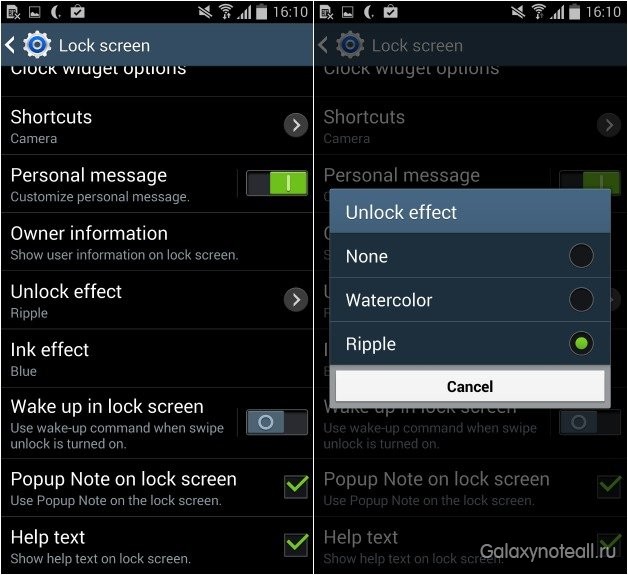
Когда вы разблокируете ваш Galaxy S4, на экране появляются прикольные картинки. Конечно, на них приятно смотреть, однако они немного замедляют время разблокировки дисплея. Если вас не устраивает такое положение дел, то вы можете легко отключить анимацию. Пройдите в «Настройки», потом выберите «Об устройстве», после найдите пункт «Блокировка дисплея» и нажмите на «Эффект разблокировки». Далее вам нужно увидеть пункт «Ни один» и также нажать на него.
Отключение S Voice
Компания Samsung в свой интерфейс TouchWiz добавила приложение S Voice, представляющее собой так называемый «голосовой помощник». Его можно запустить двойным нажатием на кнопку «Домой». Пользователь может задать S Voice любой вопрос, например, какая будет погода. Отметим, что это приложение было значительно улучшено по сравнению со старой версией в Galaxy S3. Если вы не пользуетесь услугами этого помощника, то вы можете отключить его, и это ускорит процесс возврата в главный экран из какого-либо приложения. Отключить S Voice можно в настройках телефона:
- Дважды нажмите на кнопку «Домой»;
- Выберите иконку «Меню», потом – «Настройки»;
- Снимите галочку с пункта «Открывать через домашнюю клавишу».

Теперь, когда вы нажмёте кнопку «Домой», чтобы вернуться в главный экран, вы заметите, что это происходит намного быстрее.
Видеть уведомления, не прикасаясь к дисплею
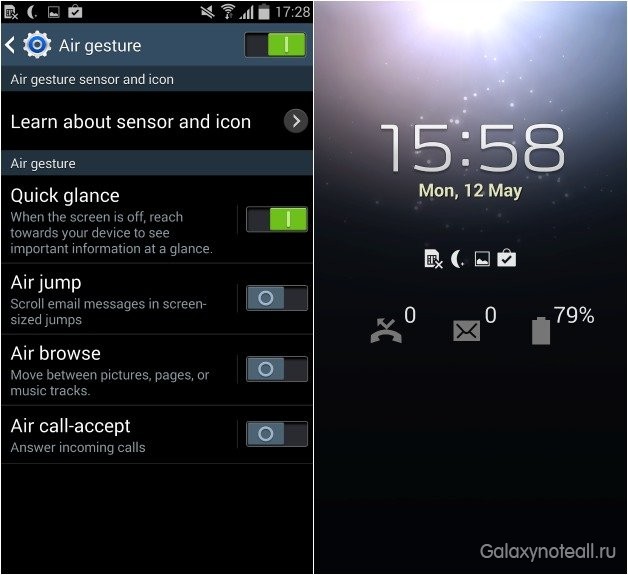
Это, возможно, не совсем повысит общую производительность вашего S4, но всё равно здорово знать об уведомлениях, абсолютно не дотрагиваясь до экрана или к каким-либо клавишам. Такое возможно благодаря оригинальной функции Quick Glance: если провести рукой над дисплеем, то на нём можно будет увидеть уведомления в виде иконок. Две иконки показывают количество входящих звонков и сообщений, третья – уровень заряда аккумулятора. При этом нельзя будет узнать, кто звонил или послал сообщение, но существуют множество альтернативных приложений, благодаря которым можно узнать дополнительную информацию прямо на заблокированном экране, не нажимая на какую-либо клавишу.
Воспользуйтесь пользовательским лаунчером
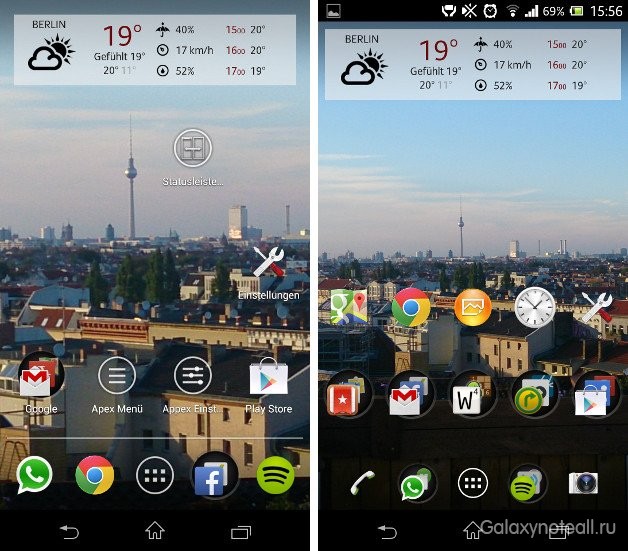
Надо признаться, что TouchWiz не входит в число идеальных интерфейсов, так что у любого пользователя есть возможность попробовать поработать с каким-нибудь другим интерфейсом, имеющим разные варианты опциональных настроек, который заодно сможет ускорить работу смартфона. К слову, имеется множество отличных лаунчеров, например, Apex, Nova и Go Launcher Ex. С помощью одного из таких лаунчеров вы наверняка заметите, что ваша «операционка» стала работать более гладко.
А вы уже пользовались каким-нибудь из вышеперечисленных советов на вашем Galaxy S4?








